Obtenga la mejor grabadora de pantalla sin retrasos aquí: características, ventajas y desventajas
Consulte 6 grabadores de pantalla sin demoras, que pueden ayudarlo a grabar videos o juegos de alta calidad. Entre ellos, AnyRec Screen Recorder es el más recomendado.
- AnyRec Screen Recorder: lo mejor para creadores de videos de casi todos los niveles
- Share X: lo mejor para usuarios versátiles y de código abierto
- IteCam HD: la mejor para creadores de voz o usuarios a corto plazo
- Bandicam: lo mejor para creadores novatos de YouTube
- ScreenFlow: lo mejor para emisoras en vivo y YouTuber en Mac
- AceThinker Screen Grabber Pro: lo mejor para creadores de múltiples dispositivos
Descarga segura
Descarga segura

La grabadora que normalmente usaba siempre se queda atrás con la calidad general. ¿Alguien conoce una buena grabadora de pantalla que grabe videos en alta calidad sin retrasos? Quiero usarlo para grabar mi juego y algunas otras cosas.
-De mi vida digitalGrabador de pantalla sin retraso Es muy importante grabar videos con fluidez y alta calidad, especialmente cuando se graban juegos y transmisiones en vivo. Dado que los programas originales que desea grabar han ocupado mucho espacio de CPU, la grabadora de pantalla sin aceleración de CPU causará retrasos de vez en cuando. Este artículo presentará los 6 mejores grabadores de pantalla sin retrasos con sus características, ventajas y desventajas. Sigue leyendo y encuentra el mejor para ti.
Lista de guías
El mejor grabador de pantalla sin demoras para Windows/Mac [recomendado] Los 5 mejores grabadores de pantalla sin demoras que debes conocer Preguntas frecuentes sobre el software de grabación de pantalla sin retrasosEl mejor grabador de pantalla sin demoras para Windows/Mac [recomendado]
AnyRec Screen Recorder es uno de los mejores grabadores de pantalla sin retrasos para grabar la pantalla, el juego, el audio, etc. Con su potente tecnología de aceleración de CPU y GPU, puede grabar cualquier video en Windows/Mac sin problemas y sin reducir la calidad del video.
- Pros
- Tamaño muy reducido que ocupaba menos CPU y GPU.
- Funciones de edición adicionales con diferentes formas.
- Personaliza la configuración de salida de video.
- Contras
- La prueba gratuita tiene una limitación de tiempo.
Descarga segura
Descarga segura
Cómo grabar la pantalla en Windows/Mac sin demora:
Paso 1.Descargue AnyRec Screen Recorder en su Windows/Mac y ejecútelo. Haga clic en el botón "Grabadora de video" para abrir esta grabadora de pantalla sin demoras. También puedes elegir Game Recorder con una alta velocidad de fotogramas, lo que proporcionará una mejor experiencia de visualización.

Paso 2.Haga clic en el botón "Completo" para grabar la pantalla completa o haga clic en el botón "Personalizado" para seleccionar la región deseada. Luego encienda el sonido del sistema, el micrófono y la cámara web según sus necesidades.

Paso 3.Al hacer clic en el botón "Configuración de grabación", puede cambiar la configuración de salida, las teclas de acceso rápido, etc. Elija Salida en el panel izquierdo y luego elija el formato de video deseado. Para grabar su pantalla sin demoras, será mejor que elija la velocidad de fotogramas de 60 fps, que proporcionará una grabación fluida. Luego regrese a la interfaz principal y haga clic en el botón "REC".

Etapa 4.Después de finalizar la grabación, haga clic en el botón "Detener" en la caja de herramientas. Luego recorte las grabaciones y haga clic en el botón "Listo" para elegir la ruta de almacenamiento.

Consejos
Para grabar su pantalla sin retrasos en Windows/Mac, es mejor que cierre esos programas innecesarios con anticipación para ahorrar la ocupación de la CPU.
Los 5 mejores grabadores de pantalla sin demoras que debes conocer
También hay 5 potentes grabadores de pantalla sin retrasos para que elijas. Puede aprender sobre ellos a partir de sus características, pros y contras. Las comparaciones de grabadoras de pantalla sin retraso se enumeran a continuación:
1. Compartir X (Windows)
Share X es una herramienta de productividad de archivos y grabadora de pantalla versátil y sin retrasos. Grabar su pantalla en Windows es solo una pequeña característica. Además, es compatible con la tecnología OCR para reconocer los textos de las capturas de pantalla.
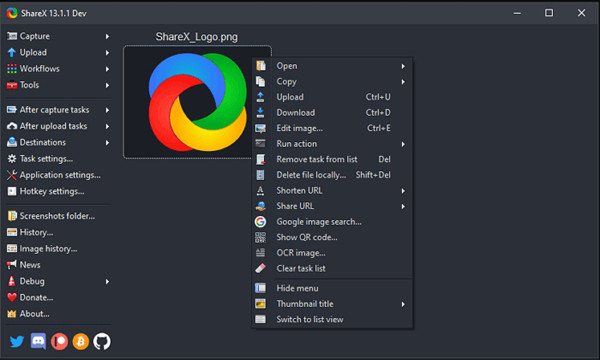
- Pros
- Sin marca de agua ni límite de tiempo.
- Teclas de acceso rápido para grabar videos o tomar capturas de pantalla.
- Contras
- No hay configuraciones diseñadas para grabar videos de juegos.
2. LiteCam HD (Windows)
liteCam HD es un grabador de pantalla gratuito que admite la grabación de su pantalla sin retrasos en Windows. Puede usarlo para elegir la región deseada, agregar anotaciones y cambiar la configuración de grabación.
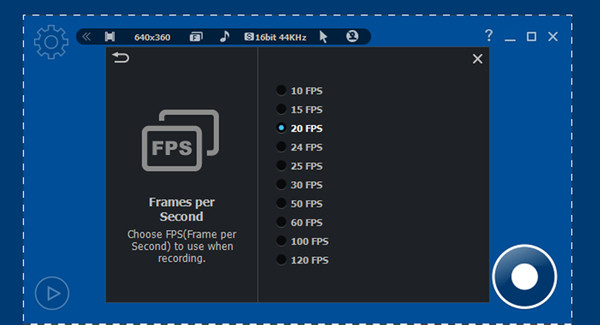
- Pros
- Proporcione una velocidad de cuadro alta para grabar el juego sin problemas.
- Grabadora de juegos para grabar webcam.
- Contras
- Las grabaciones solo se pueden guardar en formatos MP4 y WMV.
3. Bandicam (Windows)
Bandicam proporciona una grabación de juego para grabar su pantalla o juego con una velocidad de cuadro de 480 fps. Esta grabadora de pantalla sin retrasos también admite ultra alta definición en alta calidad. Después de grabar, puede compartirlos directamente en YouTube.
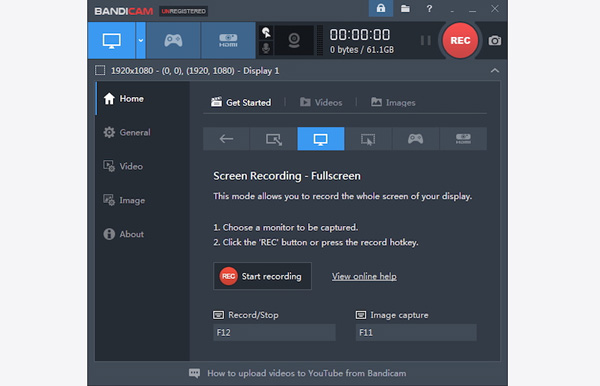
- Pros
- Capaz de editar la grabación en tiempo real.
- Alrededor del modo de mouse para grabar videos especiales.
- Contras
- Limitación de tiempo de 10 minutos.
4. Flujo de pantalla (Mac)
Es una grabadora de pantalla sin retrasos con funciones de edición profesional. Puede usarlo para grabar la cámara web, el marco, varias pantallas de computadora e incluso micrófono con tu sonido en Mac, lo cual es bueno para hacer transmisiones en vivo.
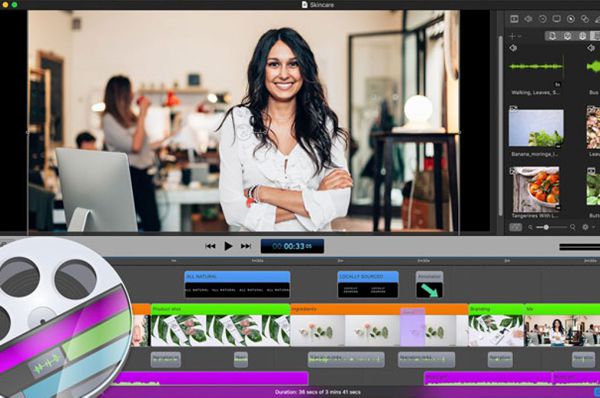
- Pros
- Herramientas de edición adicionales con potentes funciones.
- Uso compartido directo en YouTube.
- Contras
- Relativamente caro ($129 para formulario completo).
5. AceThinker Screen Grabber Pro (Windows/Mac)
AceThinker es un grabador de pantalla basado en la web sin retrasos. Es posible que necesite la red para grabar su pantalla en Windows/Mac, pero ocupará menos espacio en la CPU. Además, las grabaciones se pueden cargar directamente en Google Drive, Dropbox y YouTube.
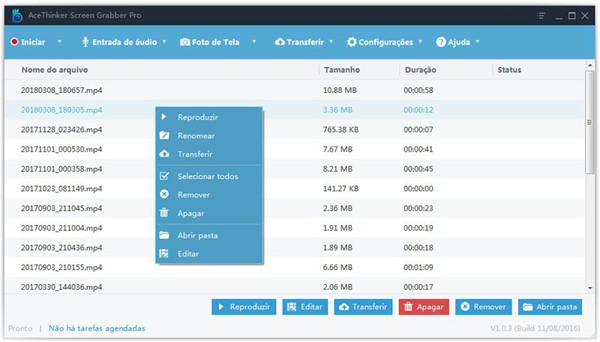
- Pros
- Admite la exportación de grabaciones a muchos formatos.
- Contras
- Sin herramientas de edición avanzadas.
- Solo proporcione regiones personalizadas en ciertas proporciones.
Preguntas frecuentes sobre el software de grabación de pantalla sin retrasos
-
1. ¿Por qué la grabación de pantalla tiene retrasos?
La pantalla de grabación con retraso significa que se consume el almacenamiento RAM de su computadora. Si la grabadora de pantalla tiene una alta ocupación de RAM, el problema ocurrirá de vez en cuando. Por lo tanto, debe elegir aquellos grabadores de pantalla sin demora con aceleración de hardware.
-
2. ¿Puedo grabar la pantalla sin retrasos en mi iPhone?
Por supuesto que puedes. Hay muchos grabadores de pantalla sin retrasos para iPhone 16 en la App Store. Y también puedes usar el grabador integrado para capturar la pantalla, que ocupa menos memoria RAM.
-
3. ¿Cómo mantener una alta calidad de grabación de pantalla sin causar retrasos?
Si desea grabar su pantalla en la computadora con alta calidad, la ocupación del almacenamiento de RAM será mayor. Por lo tanto, es mejor que use AnyRec Screen Recorder con aceleración de CPU para grabar la pantalla sin retrasos y manteniendo una alta calidad.
Conclusión
Este artículo ha presentado los mejores 6 grabadores de pantalla sin retraso. El mejor y recomendado es AnyRec Screen Recorder con muchas funciones útiles. Después de conocer las características, ventajas y desventajas de estos grabadores de pantalla sin retrasos, puede elegir el adecuado para usted.
